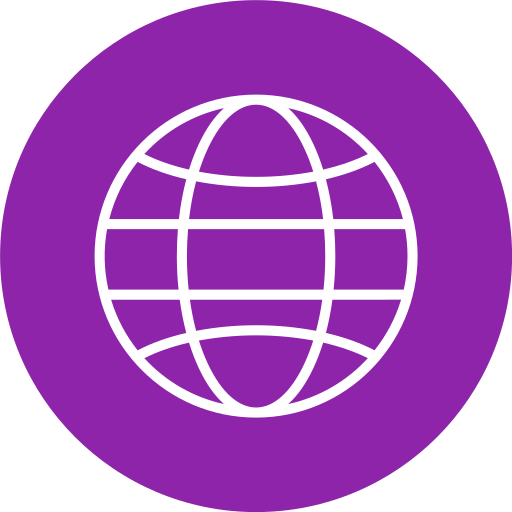Наушники — это важный аксессуар для многих пользователей ноутбуков, позволяющий насладиться качественным звуком и обеспечить конфиденциальность во время просмотра фильмов или прослушивания музыки. Однако, иногда возникает проблема, когда ноутбук не распознает подключенные наушники. Существует несколько основных причин такой проблемы, а также способы ее решения.
Одной из основных причин, по которой ноутбук может не распознавать наушники, является неисправность разъема для наушников. Возможно, разъем поврежден или забит пылью, что мешает надежному контакту между наушниками и ноутбуком. Чтобы проверить эту причину, рекомендуется подключить другие наушники или использовать переходник с другим разъемом.
Еще одной возможной причиной проблемы является отключенный или устаревший аудио-драйвер. Если вы недавно обновляли операционную систему или программное обеспечение на ноутбуке, может быть, аудио-драйвер не совместим с новыми настройками. В таком случае, рекомендуется обновить аудио-драйвер до последней версии или переустановить его в случае необходимости.
В итоге, если ваш ноутбук не распознает подключенные наушники, стоит проверить разъем для наушников на наличие повреждений, обновить или переустановить аудио-драйвер и проверить настройки звука на ноутбуке. Если проблема не решена после этих действий, возможно, стоит обратиться к специалистам или сервисному центру для диагностики и ремонта ноутбука.
Проблема с настройками звука
В некоторых случаях причиной нераспознавания наушников ноутбуком может быть неправильная настройка звука. Проверьте следующие моменты:
- Громкость. Убедитесь, что громкость на вашем ноутбуке не установлена на минимум или включен режим без звука.
- Проблемы с драйверами. Убедитесь, что драйвера наушников установлены и работают корректно. При необходимости обновите или переустановите драйвера.
- Проверьте подключение. Проверьте правильность подключения наушников к порту аудиовыхода вашего ноутбука. Попробуйте использовать другой порт или другие наушники, чтобы исключить проблему с портом или самими наушниками.
Если эти шаги не решают проблему, возможно, причина кроется в аппаратных неисправностях. В этом случае рекомендуется обратиться к специалисту по ремонту или обслуживанию ноутбуков.
Неправильно выбрано аудиоустройство
Один из наиболее распространенных вопросов, связанных с невозможностью распознавания наушников ноутбуком, заключается в неправильном выборе аудиоустройства. На самом деле, наушники могут быть подключены к различным аудиоразъемам на ноутбуке, и если выбор сделан неправильно, то устройство не сможет их распознать.
Для начала следует убедиться, что наушники правильно подключены к компьютеру. Обычно наушники должны быть подключены к аудиоразъему на левой или правой стороне ноутбука. Неправильное подключение наушников может привести к тому, что компьютер их просто не распознает, что вызывает проблемы с воспроизведением звука.
Кроме того, некоторые ноутбуки имеют несколько аудиоразъемов, которые выполняют разные функции. Например, один из разъемов может использоваться для подключения наушников, а другой — для подключения внешних колонок. Поэтому необходимо убедиться, что наушники правильно подключены к соответствующему разъему, иначе компьютер их не распознает и не сможет воспроизводить звук через них.
Если вы уверены, что наушники правильно подключены и выбраны правильные аудиоразъемы, то следующий шаг — проверить настройки звука на компьютере. Возможно, аудиоустройство по умолчанию не правильно выбрано или отключено. Чтобы проверить это, следует перейти в настройки звука в операционной системе и убедиться, что установлено правильное аудиоустройство по умолчанию. Если устройство было отключено, нужно его включить.
В некоторых случаях может потребоваться также обновить драйверы аудиоустройств. Устаревшие или поврежденные драйверы могут быть причиной неработающих наушников. Для обновления драйверов следует перейти на сайт производителя ноутбука или аудиоустройства, загрузить последние версии драйверов и установить их на компьютер.
Таким образом, правильный выбор аудиоустройства является ключевым элементом для успешного распознавания наушников ноутбуком. Убедитесь, что наушники правильно подключены, выбран правильный аудиоразъем и проверьте настройки звука на компьютере. В случае необходимости, обновите драйверы аудиоустройств для устранения проблемы.
Отключен звук на компьютере
Проблема с отключенным звуком на компьютере может возникнуть по разным причинам и привести к неприятным последствиям. Вот несколько причин, почему звук может быть отключен, и способы их решения.
1. Наушники не подключены или не работают: Проверьте, правильно ли подключены наушники к компьютеру. Убедитесь, что штекеры установлены в соответствующие разъемы. Попробуйте использовать другую пару наушников, чтобы исключить проблему самих наушников.
2. Звуковая карта не работает: Проверьте, работает ли звуковая карта на компьютере. В Windows можно сделать это, щелкнув правой кнопкой мыши на значок динамика в системном лотке и выбрав «Воспроизведение устройств». В списке устройств проверьте, есть ли ваша звуковая карта и включена ли она.
3. Драйверы звуковой карты устарели или отсутствуют: Проверьте, актуальные ли у вас драйверы звуковой карты. Если они устарели или отсутствуют, загрузите и установите последние версии драйверов с сайта производителя звуковой карты.
4. Звук отключен в настройках операционной системы: Проверьте настройки звука в операционной системе. В Windows откройте панель управления и найдите раздел «Звук». Убедитесь, что звук не отключен или установлен на минимальный уровень.
5. Проблемы с программным обеспечением: Некоторые программы могут блокировать звук на компьютере. Проверьте, работает ли звук в других программных приложениях. Попробуйте закрыть все лишние программы и проверьте звук снова.
6. Неисправность аудио-разъемов: Иногда проблема может быть вызвана неисправностью аудио-разъемов на компьютере. Попробуйте использовать другой аудио-разъем или воспользуйтесь аудио-переходником для подключения наушников.
Если после всех проверок звук на компьютере по-прежнему отключен, возможно, проблема лежит в аппаратной неисправности или других технических проблемах. В таком случае рекомендуется обратиться к специалисту для более детальной диагностики и ремонта компьютера.
Обратите внимание, что описанные выше рекомендации относятся к компьютерам с операционной системой Windows. Если у вас другая операционная система, методы решения проблемы могут отличаться.
Низкая громкость звука
Если вы столкнулись с проблемой низкой громкости звука в наушниках на ноутбуке, то есть несколько причин, которые могут быть ответственными за данную проблему.
1. Неправильные настройки звука. Проверьте, что звук на компьютере установлен на максимальную громкость и что ни один из ползунков уровня звука не находится на минимальной отметке.
2. Поврежденный аудио разъем. Проверьте состояние разъема на наличие повреждений или пыли, которые могут затруднить правильное соединение между наушниками и ноутбуком. Если вы заметили повреждение, то попробуйте использовать другой аудио разъем.
3. Неправильные драйверы аудио. Убедитесь, что драйверы аудио на вашем ноутбуке установлены и обновлены. Если это не так, вы можете попробовать скачать и установить последние версии драйверов с сайта производителя вашего ноутбука.
4. Проблемы с наушниками. Попробуйте подключить другие наушники к ноутбуку, чтобы увидеть, работает ли громкость звука нормально с другими наушниками. Если громкость звука все еще низкая, то проблема может быть в самом ноутбуке.
5. Программное вмешательство. Некоторые программы или приложения могут влиять на настройки звука на вашем ноутбуке, что может вызывать проблемы с громкостью звука в наушниках. Убедитесь, что вы не используете программы, которые могут вмешиваться в настройки звука, и закройте их перед использованием наушников.
Если после проверки всех вышеуказанных причин проблема низкой громкости звука не решена, рекомендуется обратиться к специалисту или сервисному центру для дальнейшей диагностики и решения проблемы.
Проблема с физическими подключениями
Одной из основных причин неработоспособности наушников на ноутбуке может быть проблема с физическими подключениями. Возможно, вы не правильно вставили штекеры наушников в соответствующие разъёмы на ноутбуке, либо разъёмы могут быть загрязнены, повреждены или неисправны.
Если наушники не работают, сначала проверьте, правильно ли они подключены. Убедитесь, что штекеры наушников полностью вставлены в соответствующие разъёмы на ноутбуке. Также обратите внимание на то, есть ли выступающие или ломающиеся контакты на штекерах. В случае обнаружения каких-либо повреждений, замените наушники или обратитесь к специалисту.
Ещё одной причиной проблемы с физическими подключениями может быть загрязнение разъёмов на ноутбуке. Проверьте, нет ли в разъёмах наушников пыли, грязи или других посторонних частиц. При необходимости, аккуратно очистите разъёмы с помощью сжатого воздуха или ватного тампона, смоченного спиртом.
Если после всех этих действий наушники всё ещё не работают, возможно, проблема кроется в неисправности разъёмов на ноутбуке. В этом случае рекомендуется обратиться к производителю ноутбука или к сервисному центру для диагностики и ремонта.
Неправильное подключение наушников
Нераспознавание наушников ноутбуком часто может быть вызвано неправильным подключением. Следует убедиться, что наушники подключены в соответствующий разъем, и что они полностью вставлены.
При подключении провода наушников следует проверить, что он правильно вставлен в разъем. Иногда провод может быть не до конца вставлен, в результате чего ноутбук не распознает наушники. В таком случае следует повторно вставить провод наушников до появления щелчка замка.
Если наушники подключены правильно, но они по-прежнему не распознаются, можно проверить их работоспособность, подключив их к другому устройству. Если наушники работают с другим устройством, то проблема, скорее всего, кроется в самом ноутбуке.
Поврежденный аудиоразъем
Повреждение аудиоразъема может привести к нестабильному контакту между наушниками и ноутбуком, что ведет к неправильному распознаванию или полному отсутствию звука. Кроме того, неправильный контакт может привести к перекосам в звучании, шуму и прерываниям воспроизведения звука.
Если у вас возникла подозрительность в повреждении аудиоразъема, рекомендуется следующее:
- Визуально проверьте разъем: обратите внимание на видимые дефекты, трещины или сломанные пластмассовые детали. При неисправности разъема могут возникать проблемы с фиксацией наушников.
- Очистите разъем: иногда проблемы с распознаванием наушников могут вызвать накопление пыли или посторонних частиц в разъеме. Осторожно удалите любые загрязнения, используя сжатый воздух или мягкую щетку.
- Используйте другие наушники: чтобы убедиться, что причина проблемы именно в аудиоразъеме, попробуйте подключить другие наушники или аудиоприборы. Если они работают исправно, скорее всего проблема заключается в вашем аудиоразъеме.
- Обратитесь в сервисный центр: если вы не смогли устранить проблему самостоятельно, рекомендуется обратиться в специализированный сервисный центр для проведения диагностики и ремонта аудиоразъема.
Помните, что своевременное обнаружение и устранение поврежденного аудиоразъема поможет вам наслаждаться качественным звуком и комфортным использованием наушников в вашем ноутбуке!
Вопрос-ответ:
Почему мой ноутбук не распознает подключенные наушники?
Есть несколько причин, по которым наушники могут не распознаваться ноутбуком. Возможно, проблема в самом ноутбуке. Проверьте, работают ли другие устройства аудио (динамики, встроенный микрофон). Также может быть проблема с разъемом наушников — проверьте, входит ли штекер наушников плотно в разъем.
Как избежать проблем с распознаванием наушников на ноутбуке?
Чтобы избежать проблем с распознаванием наушников на ноутбуке, рекомендуется использовать оригинальные кабели и наушники. Также следует следить за состоянием разъема наушников, регулярно чистить его от пыли и грязи. Если проблема возникает регулярно, стоит обратиться в сервисный центр для проведения диагностики и ремонта.
Что делать, если ноутбук не определяет наушники после обновления операционной системы?
Если ноутбук перестал распознавать наушники после обновления операционной системы, попробуйте следующие решения. Во-первых, проверьте настройки звука в системе. Убедитесь, что наушники не выключены или не отключены в настройках звука. Во-вторых, установите последние драйверы аудио для вашего ноутбука. И если это не помогло, то попробуйте выполнить сброс настроек звука на заводские.
Как можно решить проблему с распознаванием наушников на ноутбуке самостоятельно?
Если ваш ноутбук не распознает наушники, попробуйте следующие шаги для решения проблемы. Во-первых, проверьте наушники на другом устройстве — возможно, проблема в них. Во-вторых, попробуйте подключить другие наушники к вашему ноутбуку — это поможет определить, работает ли сам разъем наушников. Также стоит проверить настройки звука и обновить драйверы аудио.